Настройка "Заботливого доктора"
Функция «Заботливый доктор»
В системе Dental Pro реализована функция «Заботливый доктор», которая позволяет отслеживать самочувствие пациента на всех этапах лечения и записывать его на дальнейшие приемы.
В систему уже заложены стандартные этапы лечения и коды посещения. У клиник есть возможность редактировать данные пункты, а также их удалять и добавлять новые.
При выполнении настройки необходимо соблюдать правильную очередность действий- сначала создаются «этапы», после создаются «Коды» для этих этапов.
Редактирование и добавление «Этапов» заботливого доктора
Для того, что просмотреть этапы заботливого доктора нужно нажать «настройки» в меню слева, далее нажимаем «Call-центр» и переходим во вкладку «Заботливый доктор: этапы».
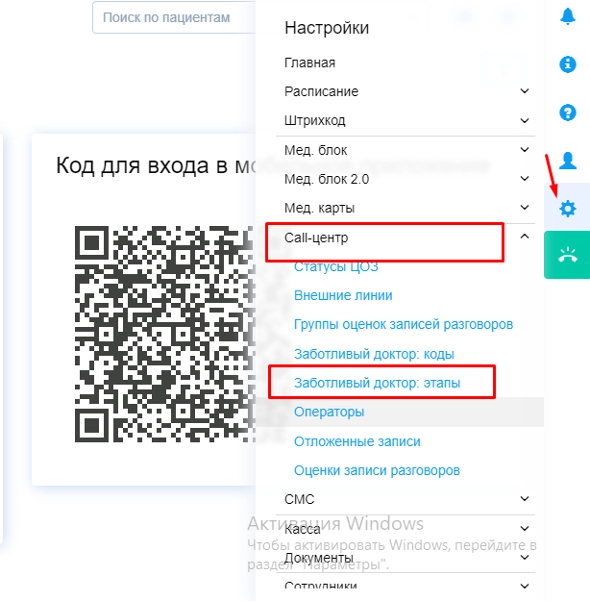
После чего мы попадаем в раздел.
В данном разделе уже содержатся некоторые «этапы», которые можно использовать или изменить, нажав на «Карандаш», справа у выбранной позиции, так же есть возможность добавить новый «Этап заботливого доктора», используя одноименную кнопку «Добавить» в правом верхнем углу.
Редактирование «этапов»
Для того что бы отредактировать существующие этапы нахождения пациентов, нам необходимо нажать на «Карандаш» (редактирование) напротив нужной позиции.
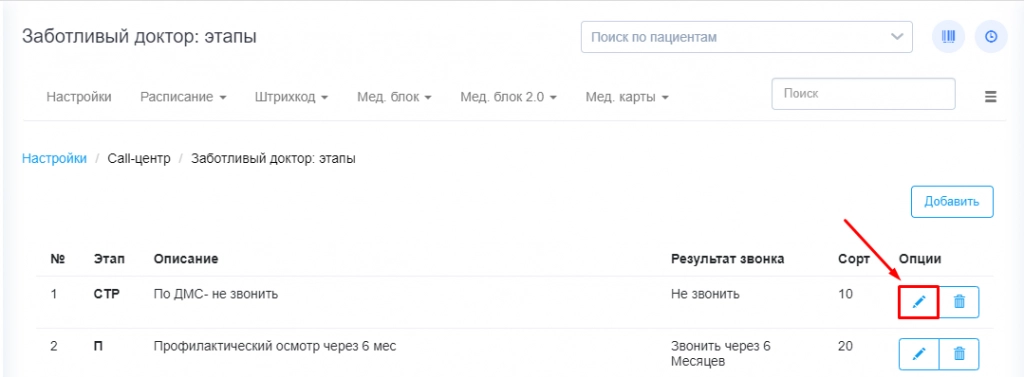
После чего открывается окно «Редактировать»
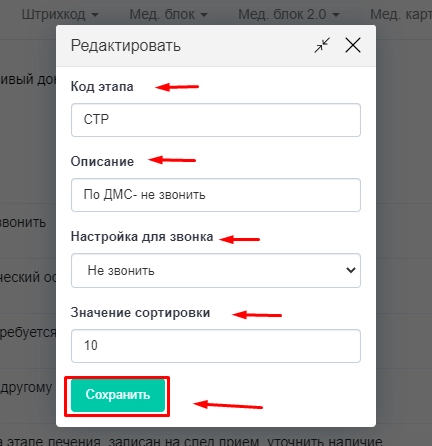
В данной форме можно изменить параметры:
-
Код этапа;
-
Описание;
-
Настройку для звонка (Не звонить/звонить/звонить через час);
-
Значение сортировки.
Дополнительные поля:
- Настройка кодов для этапа (позволяет привязать выбранный этап к созданном кодам). Данный раздел появляется при выборе в поле «Настройка для звонка» вариант «Звонить»)
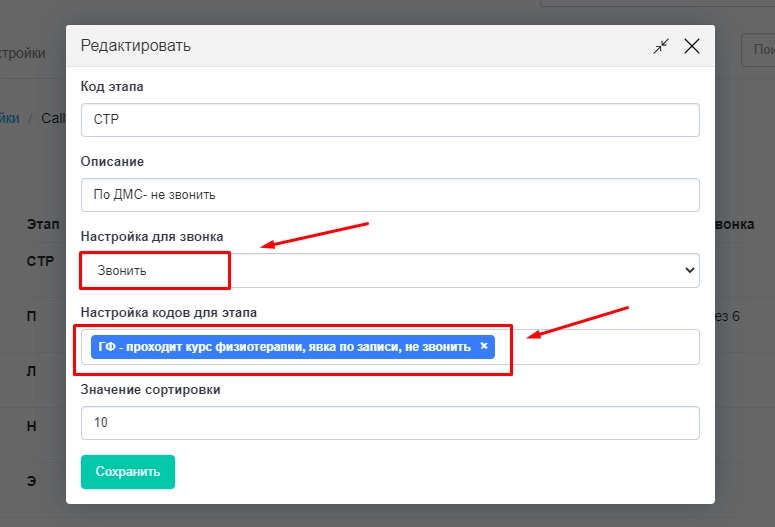
- Срок для звонка (данный раздел появляется при выборе в поле «Настройка для звонка» вариант «Звонить через час»)
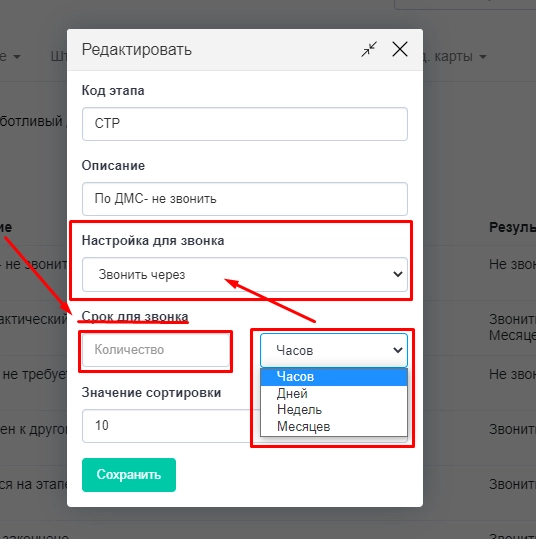
После чего нажимаем «Сохранить»
Добавление нового этапа
Для того что бы добавить новый этап, нажимаем кнопку «Добавить» в правом верхнем углу модуля
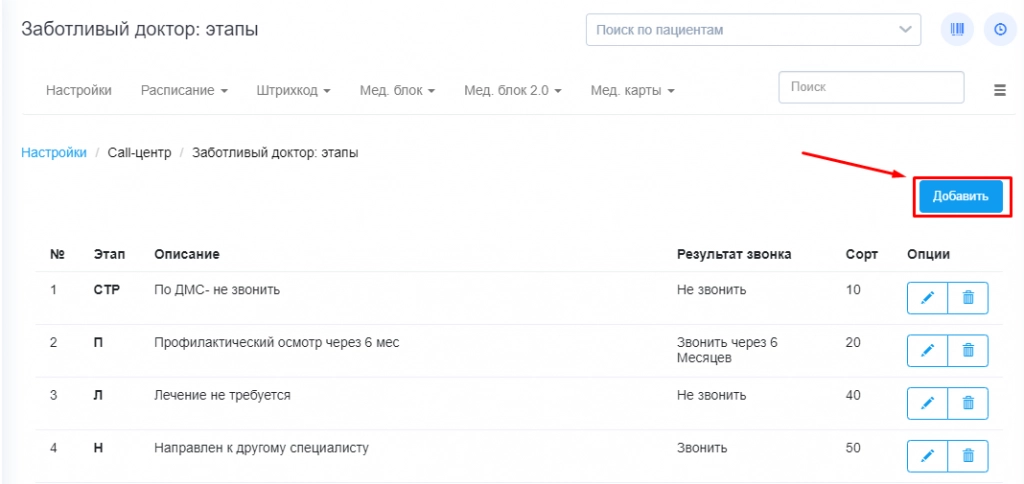
Откроется окно «Добавить», где необходимо заполнить такие же поля, что и в редактировании. А именно:
-
Код этапа;
-
Описание;
-
Настройку для звонка (Не звонить/звонить/звонить через час);
-
Значение сортировки.
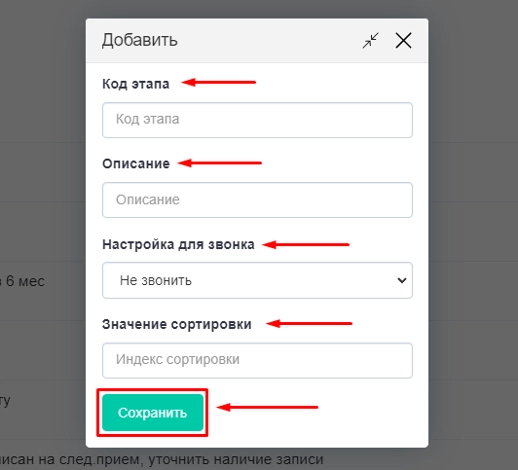
Дополнительные поля:
- Настройка кодов для этапа (позволяет привязать выбранный этап к созданном кодам. Данный раздел появляется при выборе в поле «Настройка для звонка» вариант «Звонить».
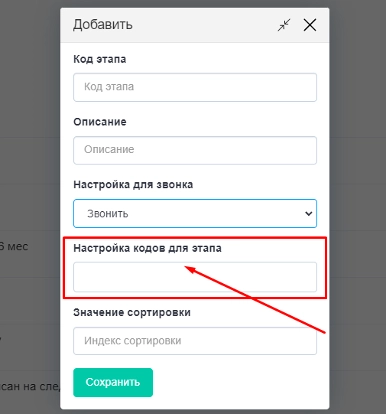
- Срок для звонка (данный раздел появляется при выборе в поле «Настройка для звонка» вариант «Звонить через час»
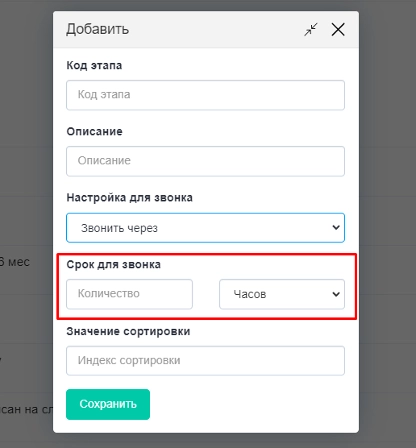
Далее нажимаем кнопку «Сохранить».
После этого новый этап появится в списке кодов «заботливый доктор» в системе.
Редактирование и добавление «Кодов» заботливого доктора
Для того, что просмотреть коды заботливого доктора нужно нажать «настройки» в меню слева, далее нажимаем «Call-центр» и переходим во вкладку «Заботливый доктор: коды».
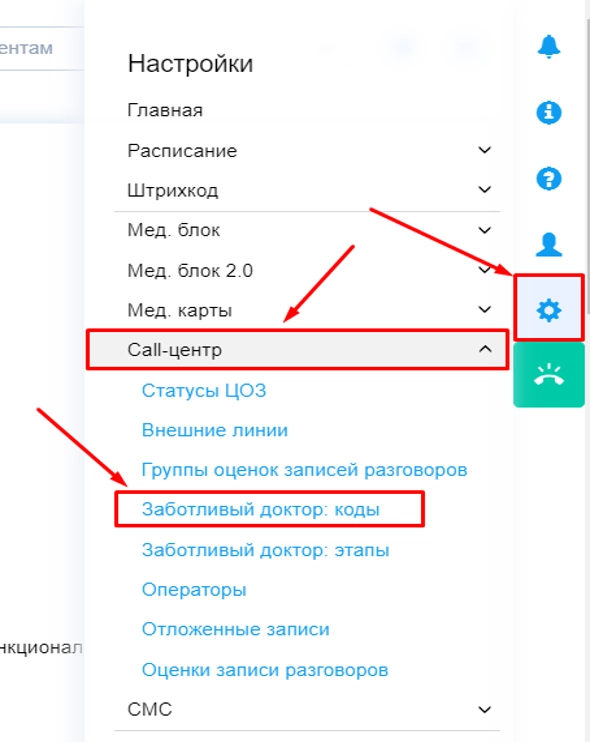
После чего мы попадаем в раздел.
В данном разделе уже содержатся некоторые коды, которые можно использовать или изменить, нажав на «Карандаш» (редактирование), справа у выбранной позиции, так же системе есть возможность «добавить» новый код, используя одноименную кнопку «Добавить» в правом верхнем углу.
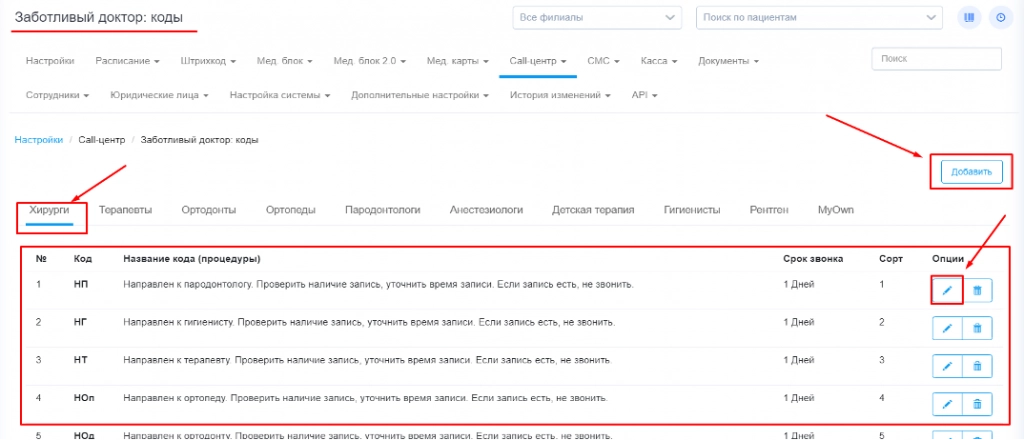
Важно - коды создаются согласно отделениям, и привязываются к ним же.
Редактирование кода
Для того что бы отредактировать существующие коды, нам необходимо выбрать отделение, к которому он относится, далее нажимаем на «Карандаш» (редактирование) у нужного кода.

После чего открывается окно «Редактирование кода»
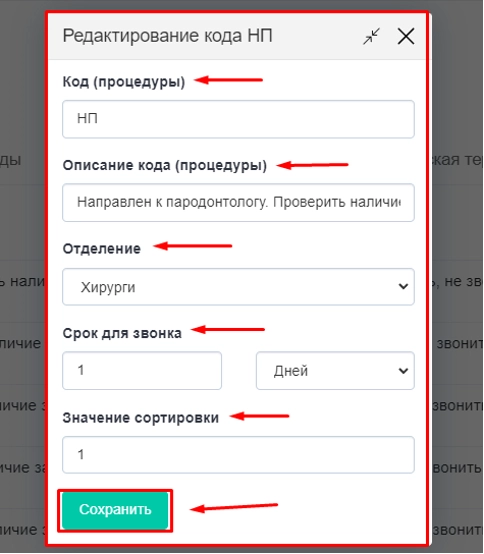
В данной форме можно изменить параметры:
-
Код (процедуры);
-
Описание кода (процедуры);
-
Отделение (к которому будет привязан данный код);
-
Срок для звонка (количество часов/дней/недель/месяцев);
-
Значение сортировки.
После чего нажимаем «Сохранить».
Добавление нового кода
Для того что бы добавить новый код, нажимаем кнопку «Добавить» в правом верхнем углу модуля.

Откроется окно «Добавить», где необходимо заполнить такие же поля, что и в редактировании. А именно:
-
Код (процедуры);
-
Описание кода (процедуры);
-
Отделение (к которому будет привязан данный код);
-
Срок для звонка (количество часов/дней/недель/месяцев);
-
Значение сортировки.
Далее нажимаем кнопку «Сохранить».
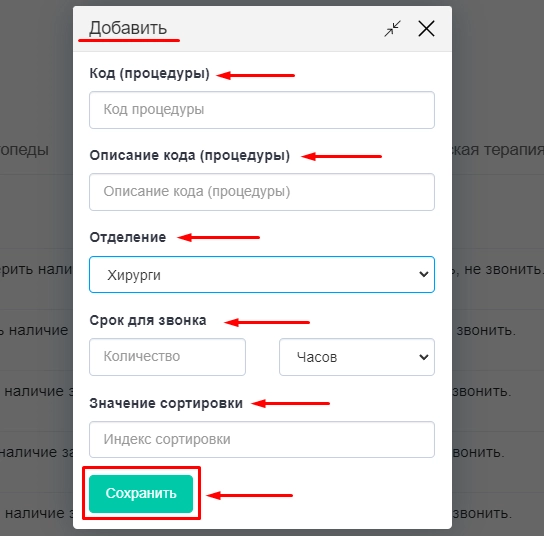
После этого новый код появится в списке кодов «заботливый доктор» в системе.